win10幸福倒计时怎么解决一小时弹窗一次更新
1、首先点击电脑键盘上的组合键win+s,在弹出的删选器中输入服务,点击回车
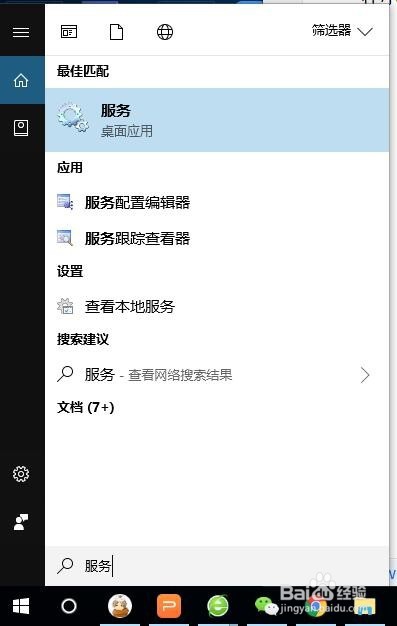
2、在服务中找到windows Update,这个需要按照名字排名后向下拉寻找
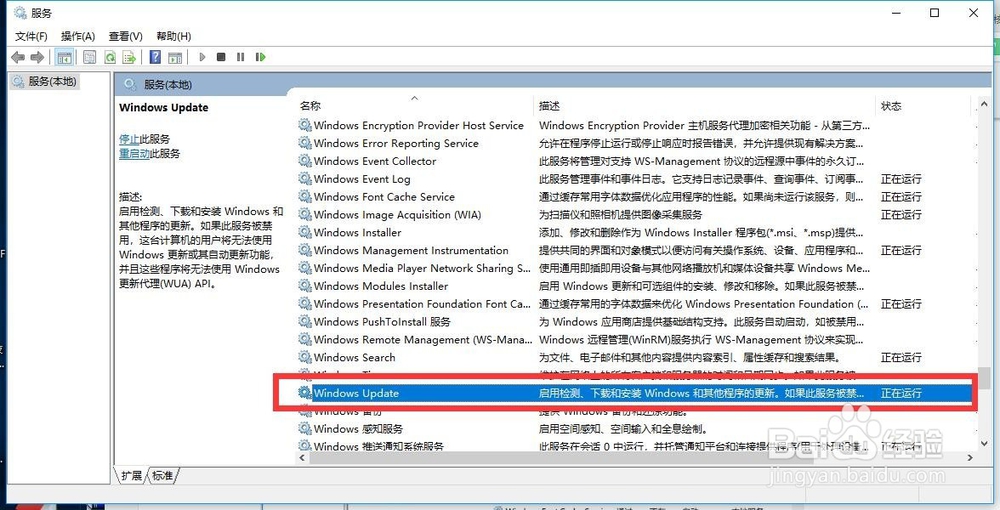
3、找到后点击鼠标的右键按钮,然后找到第二个停止按钮,点击停止
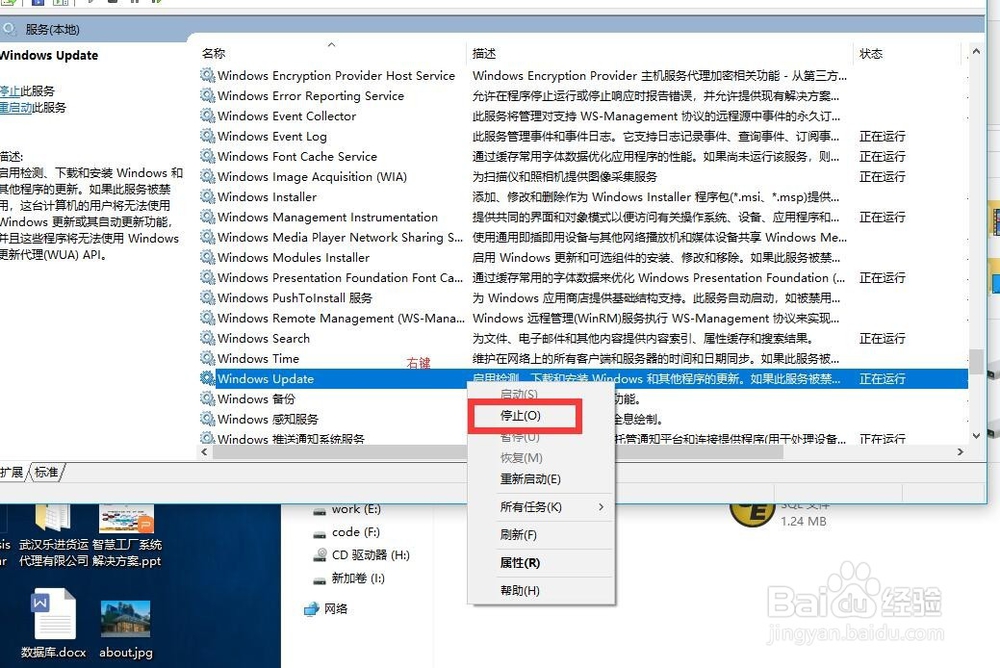
4、然后迅速再次点击鼠标右键,找到下面的属性,点开属性
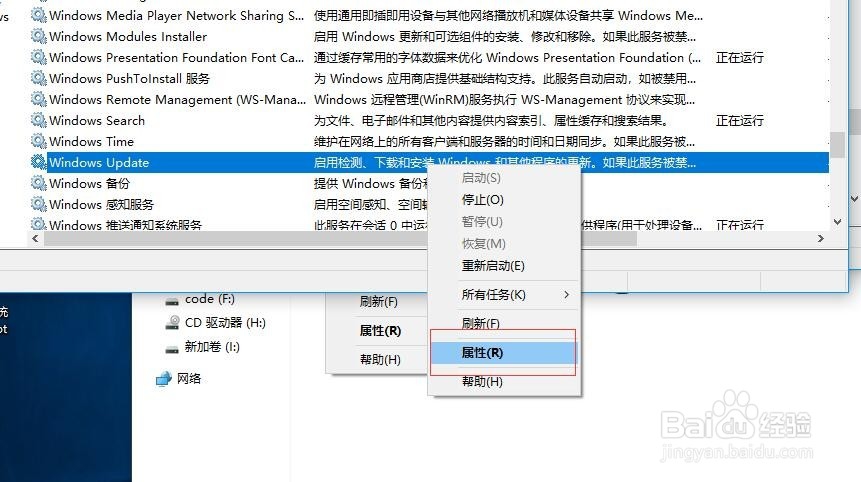
5、在属性中可以看到启动类型,一般情况下默认是手动,这里我们改成禁用,然后点击确定
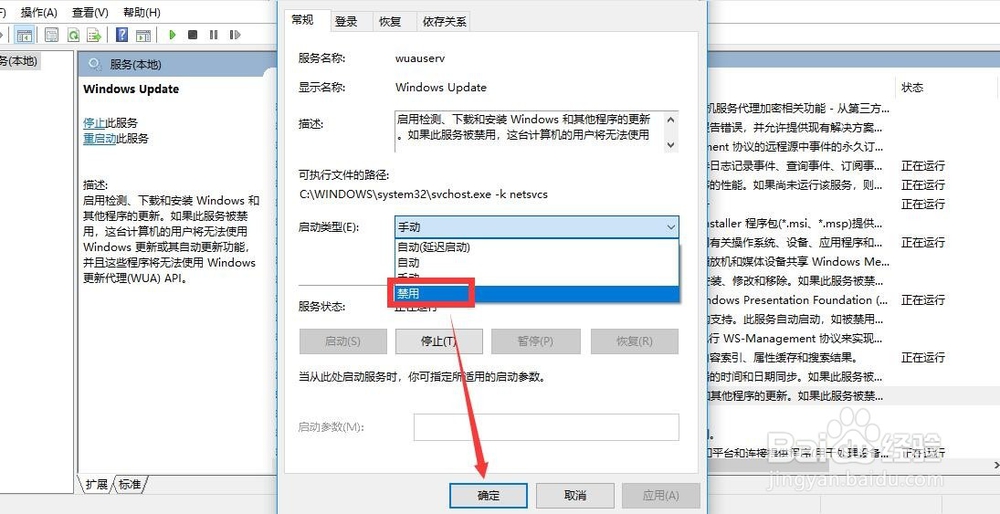
6、这里点击确认后再次确认刚才的windows Update的当前状态,有可能又变成运行中了,需要再次选停止服务就不会再重启了
7、在服务中关闭这个第二天会再次出现更新提示,所以需要在注册表中关闭,首先在运行中输入gpedit.msc
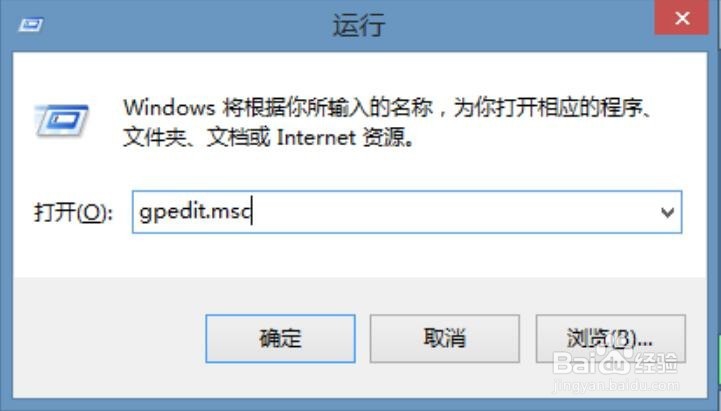
8、然后找到注册表中的计算机配置-管理模板-windows组件-windiws更新-指定internet Microsoft更新服务位置
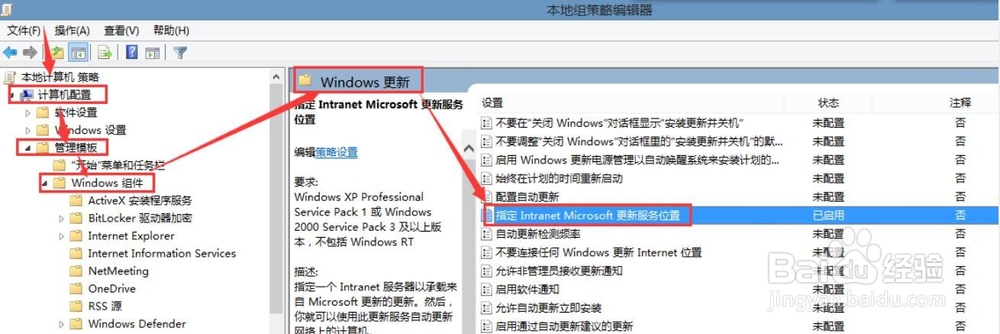
9、在选择已启用,然后输入本机的环路ip127.0.0.1点击确定即可
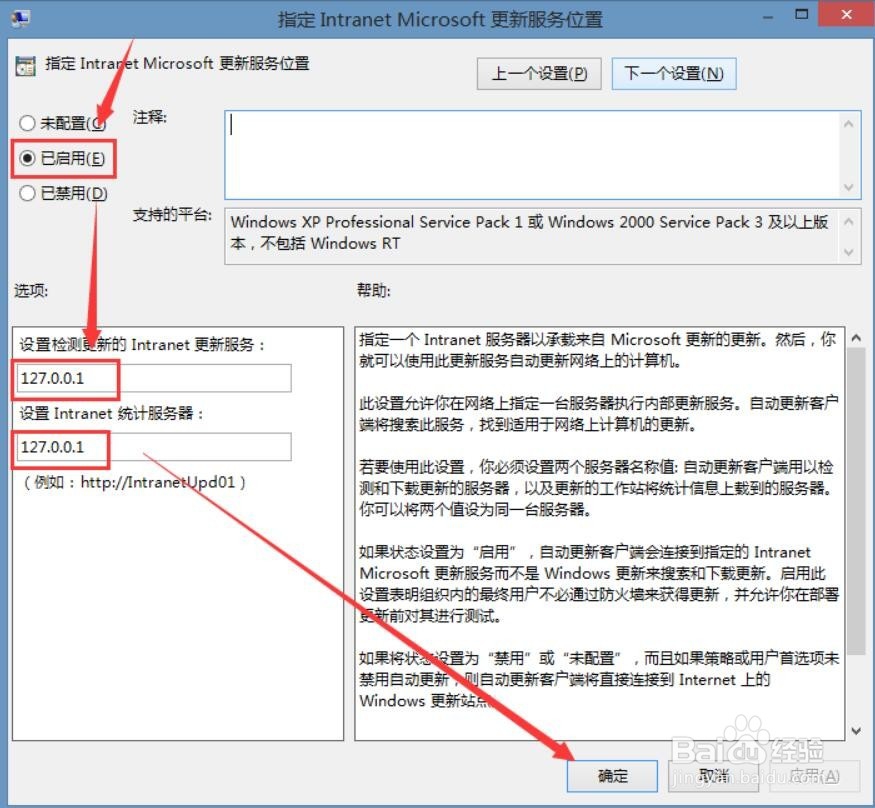
声明:本网站引用、摘录或转载内容仅供网站访问者交流或参考,不代表本站立场,如存在版权或非法内容,请联系站长删除,联系邮箱:site.kefu@qq.com。
阅读量:79
阅读量:89
阅读量:58
阅读量:28
阅读量:49